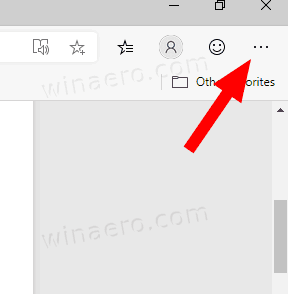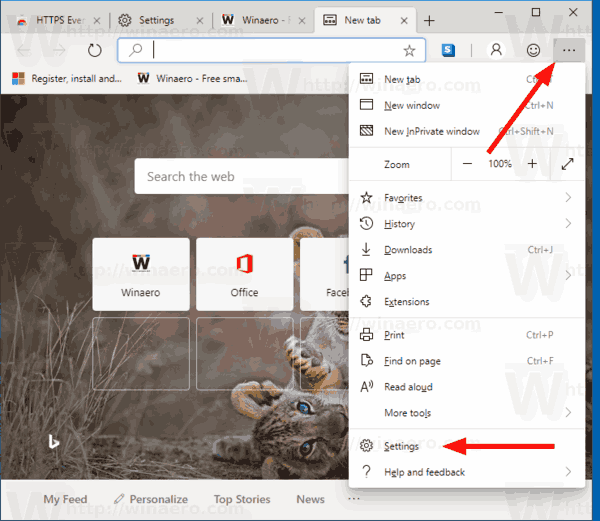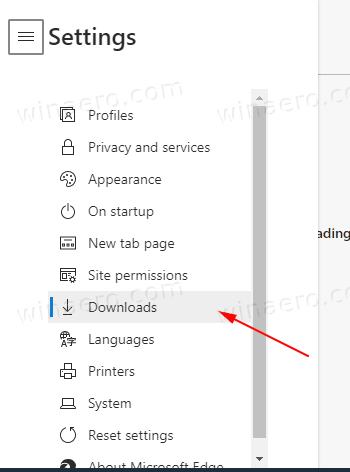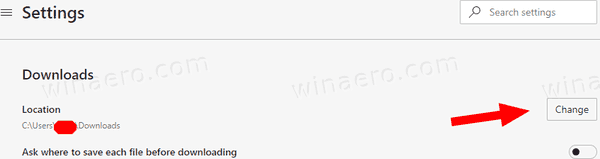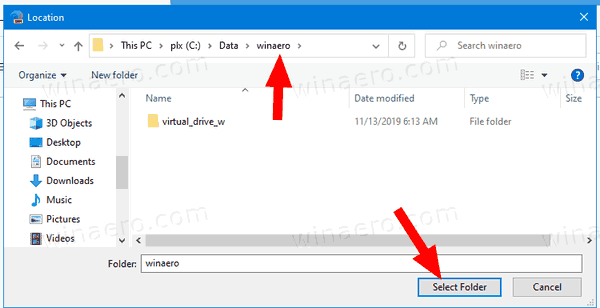Kaip pakeisti numatytąjį atsisiuntimo aplanką „Microsoft Edge Chromium“
Pagal numatytuosius nustatymus „Microsoft Edge“ atsisiųstus failus išsaugo atsisiuntimų aplanke, kuris paprastai nustatomas kaip „C: Users you user name Downloads“. Galbūt norėsite jį pakeisti į kitą vietą. Štai kaip tai galima padaryti.
Reklama
Naudodama „Edge“ naršyklę, „Microsoft“ perėjo prie „Chromium“ „Blink“ variklio iš savo „EdgeHTML“ projekto, kad naršyklė būtų suderinama su visais šiuolaikiniais žiniatinklio standartais, užtikrinant geriausią našumą ir suderinamumą su populiariais plėtiniais.
„Microsoft“ palaikys naują „Edge“ naršyklę „Windows 7“, „Windows 8 / 8.1“, „Windows 10“ ir „macOS“. Be to, devai ruošiasi sukurti „Linux“ naršyklės versija .
„Microsoft“ šiuo metu naudoja tris kanalus, kad pristatytų naujinimus į „Edge Insider“. Kanarų kanalas gauna atnaujinimus kasdien (išskyrus šeštadienį ir sekmadienį), „Dev“ kanalas atnaujinamas kas savaitę, o „Beta“ kanalas atnaujinamas kas 6 savaites. Stabilus kanalas taip pat yra kelyje pas vartotojus . Tikrosios „Insider Preview“ versijas galite rasti šio įrašo pabaigoje. Tikimasi, kad stabili „Microsoft Edge“ versija bus išleista 2020 m. Sausio 15 d .
kaip įsitikinti, kad visi jūsų tvarkyklės yra atnaujintos
Pažiūrėkime, kaip priversti „Edge Chromium“ naršyklę išsaugoti atsisiuntimus į pasirinktą aplanką.
Norėdami pakeisti numatytąjį atsisiuntimo aplanką „Microsoft Edge Chromium“,
- Atidarykite „Edge Chromium“ naršyklę.
- Spustelėkite meniu mygtuką arba paspauskite Alt + F, kad atidarytumėte meniu.
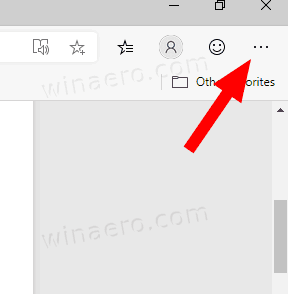
- Meniu pasirinkiteNustatymai.
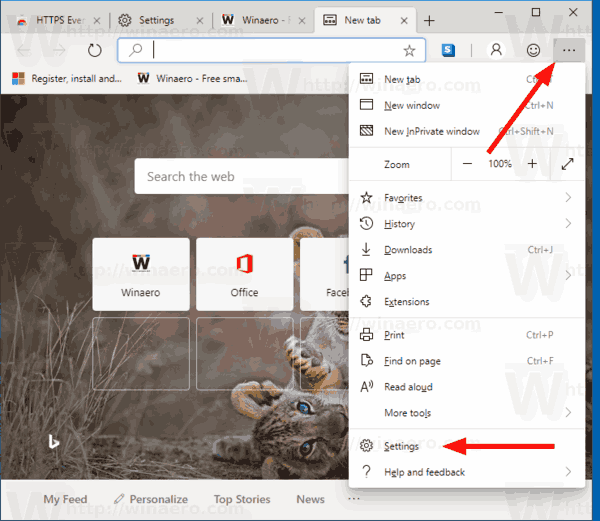
- Kairėje spustelėkiteAtsisiuntimai.
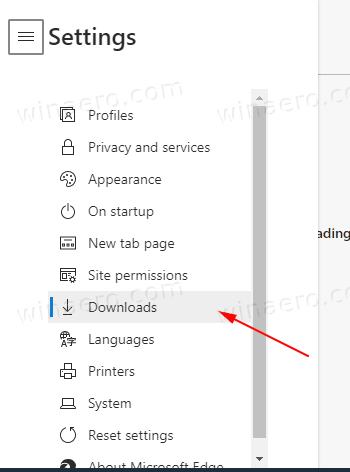
- Dešinėje spustelėkiteKeistimygtukas šaliaVieta.
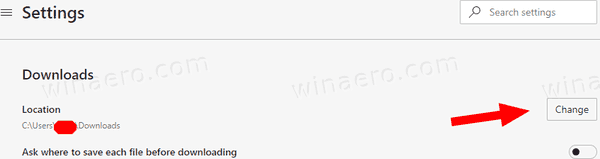
- Pasirinkite naują kelionės tikslą ir spustelėkitePasirinkite aplanką.
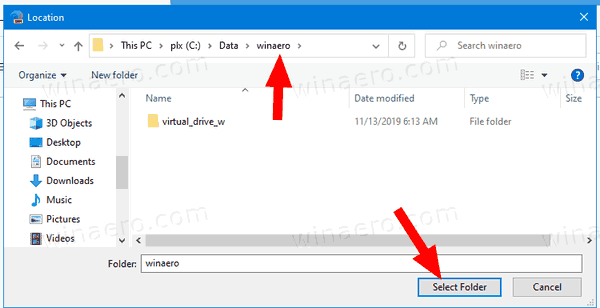
Su tavimi baigta!
Tikrosios „Microsoft Edge“ versijos
Faktinės išankstinės „Edge Chromium“ versijos šio rašymo metu yra šios:
- Beta kanalas: 79.0.309.54
- „Dev Channel“: 80.0.361,9 (pamatyti kas naujo )
- Kanarų kanalas: 80.0.370.0
Šiame pranešime aptariau daugybę „Edge“ gudrybių ir funkcijų:
„Hands-on“ su naujuoju „Chromium“ pagrindu sukurta „Microsoft Edge“
kaip sužinoti, kam priklauso namas
Taip pat žiūrėkite šiuos naujinimus.
- „Edge Chromium“ įgalinkite puslapio URL QR Code Generator
- „Edge“ gauna griežtą PWA integraciją su „Windows Shell“
- „Edge Chromium“ netrukus sinchronizuos jūsų plėtinius
- „Edge Chromium“ pristato nesaugų turinio blokavimo funkciją
- Įgalinti griežtą „InPrivate“ režimo stebėjimo prevenciją „Microsoft Edge“
- „Edge Chromium“ gauna viso ekrano lango rėmelio išskleidžiamąjį vartotojo sąsają
- „ARM64“ įrenginių „Edge Chromium“ dabar galima išbandyti
- Įjunkite „Classic Edge“ ir „Edge Chromium“, veikiančius greta
- Eksportuoti parankinius į HTML failą „Microsoft Edge Chromium“
- „Edge for Linux“ oficialiai ateina
- „Edge Chromium“ stabilus pasirodys 2020 m. Sausio 15 d. Su nauja piktograma
- „Microsoft Edge“ gauna naują logotipą
- Įjunkite „Dark Edge“ visoms „Microsoft Edge“ svetainėms
- „Edge Chromium“ dabar yra numatytasis PDF skaitytuvas. Štai kaip tai pakeisti
- „Edge Chromium“ gauna orų prognozes ir sveikinimus naujo skirtuko puslapyje
- „Edge“ pašalina blokavimo parinktį iš laikmenos automatinio paleidimo blokavimo
- „Edge Chromium“: skirtukų užšaldymas, didelio kontrasto režimo palaikymas
- „Edge Chromium“: blokuokite trečiųjų šalių slapukus, skirtus „InPrivate“ režimui, plėtinio prieigai prie paieškos
- „Microsoft“ palaipsniui atsikrato suapvalintos vartotojo sąsajos „Edge Chromium“
- „Edge Now“ leidžia išjungti atsiliepimų „smiley“ mygtuką
- Blokuokite potencialiai nepageidaujamas atsisiuntimo programas „Microsoft Edge“
- „Microsoft Edge“ visuotinės medijos valdikliai gauna mygtuką „Atmesti“
- „Microsoft Edge“: naujos automatinio paleidimo blokavimo parinktys, atnaujinta stebėjimo prevencija
- Išjunkite naujienų kanalą naujo skirtuko puslapyje „Microsoft Edge“
- Įgalinti „Extensions“ meniu mygtuką „Microsoft Edge Chromium“
- Pašalinkite atsiliepimo šypsenėlės mygtuką iš „Microsoft Edge“
- „Microsoft Edge“ nebepalaikys „ePub“
- Naujausios „Microsoft Edge Canary Features“ kortelės žymeklio kortelės
- „Microsoft Edge“ dabar automatiškai pakyla
- „Microsoft Details Edge Chromium“ planas
- „Microsoft“ įgalina visuotinę medijos valdymą „Microsoft Edge“
- Kaip naudotis debesimis valdomais balsais „Microsoft Edge Chormium“
- „Microsoft Edge Chromium“: niekada neverkite, iš anksto nepapildykite radimo pasirinkdami tekstą
- Įgalinkite naršymą naršyklėje „Microsoft Edge Chromium“
- Įgalinti „IE“ režimą „Chromium Edge“
- Stabilaus naujinimo kanalas pirmą kartą pasirodė „Microsoft Edge Chromium“
- „Microsoft Edge Chromium“ gauna atnaujinto slaptažodžio atskleidimo mygtuką
- Kas yra „Microsoft Edge“ valdomų funkcijų išleidimas
- „Edge Canary“ prideda naują „InPrivate“ teksto ženklelį, naujas sinchronizavimo parinktis
- „Microsoft Edge Chromium“: išvalydami naršymo duomenis išeikite
- „Microsoft Edge Chromium“ dabar leidžia perjungti temą
- „Microsoft Edge“: „Windows“ rašybos tikrinimo palaikymas „Chromium Engine“
- „Microsoft Edge Chromium“: suraskite iš anksto su teksto pasirinkimu
- „Microsoft Edge Chromium“ gauna stebėjimo prevencijos nustatymus
- „Microsoft Edge Chromium“: pakeiskite ekrano kalbą
- „Microsoft Edge Chromium“ grupės strategijos šablonai
- „Microsoft Edge Chromium“: prisekite svetaines prie užduočių juostos, IE režimu
- „Microsoft Edge Chromium“ leis pašalinti PWA kaip darbalaukio programas
- „Microsoft Edge Chromium“ į „Volume Control“ OSD įtraukia „YouTube“ vaizdo informaciją
- „Microsoft Edge Chromium Canary“ yra tamsiojo režimo patobulinimai
- Rodyti tik žymių piktogramą „Microsoft Edge Chromium“
- „Autoplay Video Blocker“ ateina į „Microsoft Edge Chromium“
- „Microsoft Edge Chromium“ gauna naujo skirtuko puslapio tinkinimo parinktis
- Įgalinkite „Microsoft“ paiešką „Microsoft Edge Chromium“
- Gramatikos įrankiai dabar yra „Microsoft Edge Chromium“
- „Microsoft Edge Chromium“ dabar seka sistemos tamsią temą
- Štai kaip „Microsoft Edge Chromium“ atrodo „MacOS“
- „Microsoft Edge Chromium“ dabar įdiegia PWA meniu Pradėti šaknyje
- Įgalinti vertėją „Microsoft Edge Chromium“
- „Microsoft Edge Chromium“ dinamiškai keičia savo vartotojo agentą
- „Microsoft Edge Chromium“ įspėja, kai veikia kaip administratorius
- Pakeiskite paieškos programą „Microsoft Edge Chromium“
- Slėpti arba rodyti parankinių juostą „Microsoft Edge Chromium“
- Įdiekite „Chrome“ plėtinius į „Microsoft Edge Chromium“
- Įjunkite tamsųjį režimą „Microsoft Edge Chromium“
- „Chrome“ funkcijas „Edge“ pašalino ir pakeitė „Microsoft“
- „Microsoft“ išleido „Chromium“ pagrįstas krašto peržiūros versijas
- „Chromium Based Edge“, palaikanti 4K ir HD vaizdo srautus
- „Microsoft Edge Insider“ plėtinys dabar pasiekiamas „Microsoft Store“
- „Hands-on“ su naujuoju „Chromium“ pagrindu sukurta „Microsoft Edge“
- Atskleistas „Microsoft Edge Insider Addons“ puslapis
- „Microsoft Translator“ dabar integruota į „Microsoft Edge Chromium“